Puffin Browser adalah salah satu browser berbasis cloud yang populer karena kecepatan dan keamanan yang ditawarkannya. Dengan mengandalkan server cloud untuk memproses dan menampilkan halaman web, Puffin Browser mampu memberikan pengalaman browsing yang lebih cepat dan aman bagi penggunanya.
Namun, seperti aplikasi lainnya, Puffin Browser juga tidak luput dari berbagai masalah teknis. Salah satu masalah yang sering dialami pengguna adalah Puffin Browser tidak dapat mengakses jaringan dan tidak dapat menyambung kembali. Masalah ini pastinya bisa sangat mengganggu, terutama bagi mereka yang mengandalkan Puffin Browser untuk berselancar di internet.
Oleh karena itu, Jakarta Studio akan membahas secara lengkap apa yang menjadi penyebab serta solusi yang bisa dicoba untuk mengatasi masalah tersebut. Sehingga diharapkan kalian dapat kembali menggunakan Puffin Browser untuk berselancar di internet tanpa adanya kendala. Jadi, silahkan simak pembahasan lengkapnya berikut ini.
Penyebab Puffin Browser Tidak Dapat Mengakses Jaringan

Ada banyak faktor yang bisa membuat Puffin browser tiba-tiba tak bisa terhubung ke internet. Sehingga ia pun tak bisa dipakai untuk mengakses situs-situs yang kita inginkan. Mari kita mulai dengan mencari akar permasalahannya terlebih dahulu.
1. Koneksi Internet yang Tidak Stabil
Koneksi internet yang kurang bagus adalah salah satu penyebab utama Puffin Browser tidak dapat mengakses jaringan. Jika router terlalu jauh dari perangkat kalian atau ada gangguan dari perangkat lain, ini bisa menyebabkan koneksi terputus-putus. Pastikan perangkat kalian terhubung dengan jaringan Wi-Fi yang kuat atau menggunakan koneksi kabel untuk memastikan kestabilan.
2. Data Browser yang Corrupt
Seiring waktu, Puffin Browser dapat mengumpulkan data sementara seperti cache dan cookie yang bisa menjadi korup. Data yang korup ini dapat menyebabkan berbagai masalah, termasuk gangguan pada koneksi. Oleh karena itu, penting untuk secara rutin membersihkan cache dan data browsing di Puffin Browser untuk mencegah masalah ini terjadi.
3. Versi Aplikasi yang Kedaluwarsa
Menggunakan versi aplikasi yang kedaluwarsa juga dapat menyebabkan berbagai masalah, termasuk kendala Puffin Browser untuk terhubung ke jaringan. Versi lama mungkin tidak kompatibel lagi dengan protokol baru atau memiliki bug yang sudah diperbaiki di versi terbaru. Pastikan untuk selalu memperbarui Puffin Browser ke versi terbaru agar tidak terjadi error atau bug.
4. Masalah Bug dalam Aplikasi
Bug dalam aplikasi dapat menyebabkan berbagai masalah, termasuk masalah konektivitas. Jika Puffin Browser memiliki banyak bug, ini dapat menghalangi browser untuk mengakses jaringan dengan benar. Kadang-kadang, menghapus dan menginstal ulang aplikasi dapat membantu menghilangkan error tersebut
Solusi Puffin Browser Tidak Dapat Mengakses Jaringan
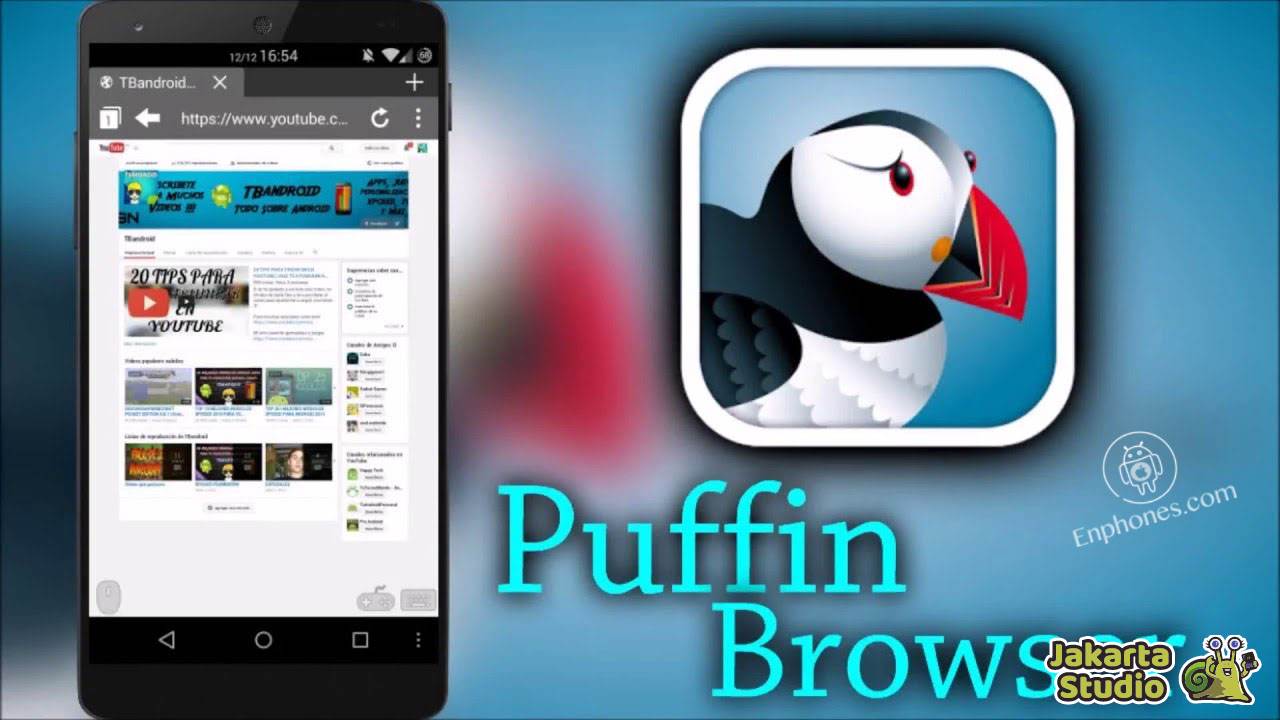
Setelah tahu apa akar permasalahannya, sekarang kita akan cari tahu, apa solusi terbaik yang bisa dicoba untuk mengatasi masalah ini. Sehingga nanti Puffin bisa berfungsi dengan normal tanpa kendala lagi.
1. Mengubah Saluran Wi-Fi
Jika kalian menggunakan Wi-Fi, cobalah mengubah saluran Wi-Fi pada router kalian. Ini dapat membantu mengurangi gangguan dari perangkat lain dan meningkatkan kestabilan koneksi. kalian bisa mengakses pengaturan router melalui browser dan mencari opsi untuk mengubah saluran Wi-Fi.
2. Mereset Modem/Router
Langkah lain yang dapat diambil adalah mereset modem atau router kalian. Matikan perangkat selama sekitar 30 detik sebelum menyalakannya kembali. Langkah ini membantu membersihkan cache dan memperbarui koneksi jaringan.
3. Whitelist Alamat IP Puffin
Karena Puffin adalah browser berbasis cloud, kalian perlu memastikan bahwa alamat IP Puffin di-whitelist dalam pengaturan proxy dan firewall kalian. Jika alamat IP ini diblokir, Puffin tidak akan dapat terhubung ke servernya. Tambahkan alamat-alamat berikut ke daftar whitelist di pengaturan proxy dan firewall kalian:
- 107.178.32.0/20
- 45.33.128.0/20
- 101.127.206.0/23
- 101.127.208.0/23
4. Membersihkan Cache Browser
Kalian juga disarankan untuk selalu membersihkan cache browser secara rutin. Belum tahu caranya? Simak panduan berikut ini :
- Buka menu pengaturan (biasanya tiga garis horizontal di sudut kanan atas).
- Pilih opsi “Clear browsing data”.
- Centang kotak untuk “Cached images and files” dan klik tombol “Clear”.
5. Memperbarui atau Menginstal Ulang Puffin
astikan kalian menggunakan versi terbaru dari Puffin Browser dengan memeriksa pembaruan di app store atau situs resmi Puffin. Pembaruan ini sering kali mencakup perbaikan bug dan peningkatan kompatibilitas yang dapat membantu mengatasi masalah konektivitas. Jika memperbarui tidak menyelesaikan masalah, coba uninstall dan reinstall aplikasi Puffin. Diharapkan bisa membantu menghapus bug yang mungkin menyebabkan masalah konektivitas:
6. Menggunakan Fitur “Reconnect to Server”
Puffin Browser memiliki fitur untuk menyambung kembali ke server jika koneksi terputus. Untuk menggunakan fitur ini, simak panduan berikut:
- Buka menu utama di Puffin Browser.
- Pilih opsi “Reconnect to Server”.
- Cara tersebut akan memindahkan sesi browsing kalian ke server yang berbeda.
- Dengan begitu, bisa membantu menyambungkan koneksi yang telah terputus.
Kesimpulan
Demikian beberapa tips yang bisa kalian coba untuk mengatasi masalah koneksi pada browser puffin. Mulailah dengan memeriksa koneksi internet dan memastikan tidak ada gangguan. Whitelist alamat IP Puffin di pengaturan proxy dan firewall kalian untuk memastikan koneksi tidak terhalang.
Disarankan juga untuk membersihkan cache secara berkala untuk mencegah data korup. Selalu perbarui aplikasi ke versi terbaru dan jika perlu, instal ulang aplikasi untuk menghilangkan bug. Jika masalah masih berlanjut, kalian bisa menghubungi dukungan teknis Puffin.





